“Start PXE over IPv6/IPv4. Press [Esc] to exit.” เป็นข้อความบน หน้าจอสีดำ ซึ่งเกิดขึ้นโดยเฉพาะอย่างยิ่ง แล็ปท็อป-URI (DELL, Toshiba, Lenovo, ACER, Asus) แต่บางครั้งพีซีไม่ได้รับการยกเว้นจากสิ่งนี้
เนื้อหา
สารบัญ
![เริ่ม PXE ผ่าน IPv6/IPv4 กด [ESC] เพื่อออก](https://stealthsettings.com/wp-content/uploads/2022/08/Start-PXE-over-IPv6IPv4.-Press-Esc-to-exit.webp)
นำโดยหลายคนเป็นข้อความแสดงข้อผิดพลาดของ Windows 7, Windows 8, Windows 8.1 หรือแม้กระทั่ง Windows 10, “Start PXE over IPv6/IPv4” เป็นจริง ข้อความข้อมูล ที่ไม่มีการเชื่อมต่อเพียงเล็กน้อย ระบบปฏิบัติการ- จะปรากฏขึ้นในทางปฏิบัติทันทีหลังจากรีสตาร์ทหรือหลังจากเริ่มคอมพิวเตอร์
สิ่งนี้หมายความว่าอย่างไรPXE-
PXE เริ่มต้นจาก สภาพแวดล้อมการดำเนินการล่วงหน้า- ในภาษามันอ่าน “พิกซี่” และมันหมายถึง Metoda de bootare / เริ่มคอมพิวเตอร์ใน จินตนาการ จาก เครือข่ายภายใน -ช่องว่าง- เพื่อให้แม่นยำยิ่งขึ้นด้วยความช่วยเหลือของ PXE เราสามารถบูตแล็ปท็อปได้ หรือ พีซี ภาพของหนึ่ง ระบบปฏิบัติการ- เงื่อนไขคือภาพนี้ถูกเก็บไว้ในไฟล์ ฮาร์ดดิสก์แลนของคุณ- ในระบบเก่าตัวเลือกนี้เรียกอีกอย่างว่า บูตเครือข่ายหรือการบูทจาก LAN-
เราจะผ่านได้อย่างไรStart PXE over IPv6/IPv4 และเริ่มระบบปฏิบัติการกันเถอะ
In mod normal, ไบออสแล็ปท็อปหรือพีซีถูกตั้งค่าในลักษณะที่รายการของ ลำดับความสำคัญของการบูต (ลำดับอุปกรณ์บูต SAU boot priority option) เป็น: CD/DVD, HDD, USB Flash Drive แล้วก็ บูตเครือข่าย หรือ PXE- เนื่องจากการเปลี่ยนแปลงบางอย่างใน BIOS จึงเป็นไปได้มากที่สุดที่จะตั้งค่า Network Boot / PXE ก่อนฮาร์ดดิสก์ไปยังแล็ปท็อปกำลังรอการบูตภาพหรือระบบปฏิบัติการเครือข่าย / อินเทอร์เน็ต ในการเปลี่ยนลำดับของหน่วยบูทคุณจะต้องป้อน BIOS และค้นหาตัวเลือก “Boot Priority“- ในการเข้าถึง BIOS จะต้องใช้ก่อน ปิดพีซีของคุณทุกอย่าง (ที่แล็ปท็อปหยุดที่ “รับ” มันทำโดยกดปุ่มเปิดปิดสักสองสามวินาที 10-15 วินาที) หลังเริ่มต้น กดปุ่ม F2, F12, F8, Del หรือ ESC- คีย์นี้อาจแตกต่างกันไปขึ้นอยู่กับ รุ่นแล็ปท็อปเป็นตัวอย่างของคุณที่แล็ปท็อป โทชิบา กุญแจเข้าถึง BIOS คือ F2 และด้วยคีย์ F12 ที่คุณป้อนเมนูโดยตรง ลำดับความสำคัญของการบูต คุณสามารถเลือกลำดับการบูตได้ที่ไหนโดยไม่ต้องป้อน BIOS
เมื่อคุณเข้าสู่ BIOS และไปถึง เมนู Boot Priorityเลือกเป็นหน่วยแรก HDD/SSD หรือ CD/DVD, daca doriti pe viitor sa instalati un sistem de operare de pe DVD. Dupa ce ati efectuat aceste modificari in ordinea de boot, กดปุ่ม F10 เพื่อ บันทึกการเปลี่ยนแปลง และรีสตาร์ทคอมพิวเตอร์ หากคุณตั้งค่าเป็นชุดบูตตัวแรก HDD หรือ SSDหลังจากการเริ่มต้นจะชาร์จโดยอัตโนมัติ หน้าต่างติดตั้งบนระบบ
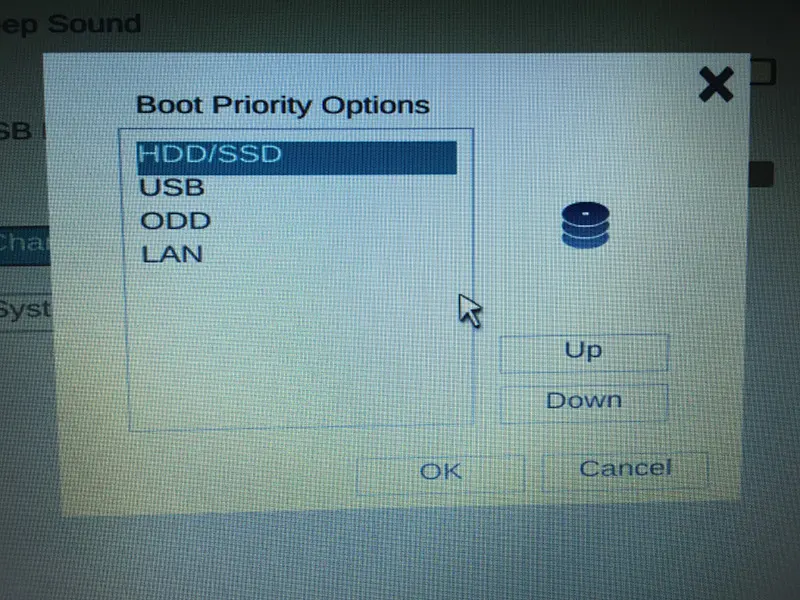
หากคุณตั้งค่าระบบให้บูตก่อนจากฮาร์ดดิสก์หรือ SSD และข้อความเริ่ม PXE ผ่าน IPv6/IPv4จะปรากฏขึ้นอีกครั้งเมื่อเริ่มต้นคอมพิวเตอร์มีสัญญาณของความกังวล ทั้งระบบปฏิบัติการมีปัญหาร้ายแรงและไม่สามารถเริ่มต้นใหม่ได้อีกต่อไป ในสถานการณ์นี้จำเป็นต้องซ่อมแซมระบบ หน้าต่าง ด้วยดีวีดีการติดตั้งยิ่งแย่ลงไปอีก…ฮาร์ดดิสก์SSD มีปัญหาและไม่สามารถอ่านได้อีกต่อไป หรือ ลองติดตั้งระบบปฏิบัติการใหม่ จากแฟลช DVD / USB และตรวจสอบว่าฮาร์ดไดรฟ์สามารถมองเห็นได้ในกระบวนการติดตั้งหรือใช้ไฟล์ Sistem Live Linux หรือ หน้าต่างสด (ทาง ของพวกเขา ตัวอย่างเช่น) โดยที่ไป ตรวจสอบเงื่อนไขฮาร์ดดิสก์ไปยังแล็ปท็อป / พีซี
Start PXE over IPv6/IPv4. Press [Esc] to exit-

ทักทาย สิ่งที่ฉันกำลังมองหาในบทความนี้เป็นหน้าต่าง Intalar ใน minilaptop โดยไม่มีซีดี ฉันพยายามทำกับโปรแกรมนี้ แต่ในคอมพิวเตอร์ปลายทางฉันได้รับข้อความ “เริ่ม PXE ผ่าน IPv4”- ฉันจะดำเนินการติดตั้งใน Minilaptop ต่อไปได้อย่างไร ขอบคุณ
วันที่ดี.
คุณช่วยฉันได้แล้วฉันมีปัญหานี้กับหลายรอบที่ฉันได้จัดรูปแบบ
ขอบคุณที่แบ่งปันความหลงใหลของคุณ
ขอให้มีความสุขในวันนี้